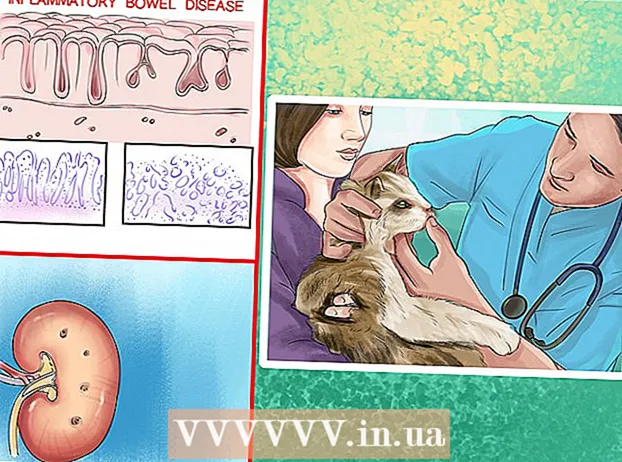लेखक:
John Stephens
निर्माण की तारीख:
22 जनवरी 2021
डेट अपडेट करें:
1 जुलाई 2024
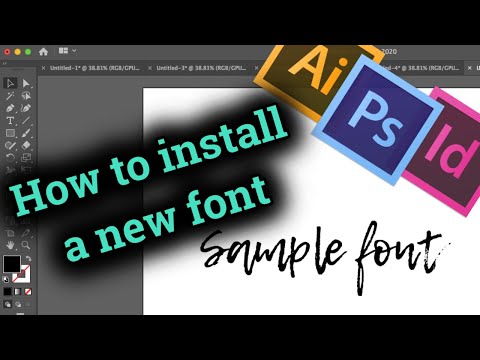
विषय
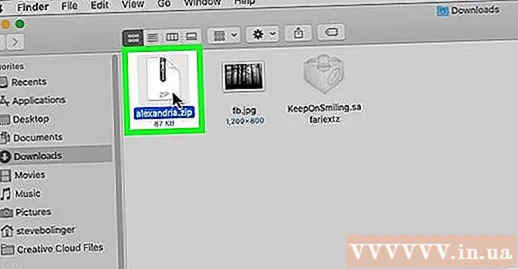
- डाउनलोड किए गए फोंट में आमतौर पर एक .otf या .ttf एक्सटेंशन होता है।
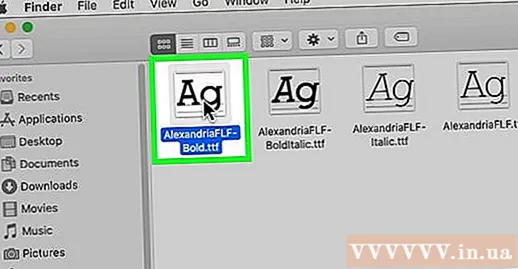
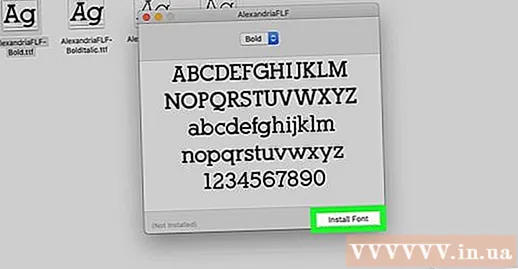
क्लिक करें फ़ॉन्ट स्थापित करें (फोंट स्थापित करें)। यह नीला बटन संवाद विंडो के निचले दाएं कोने में है। यहाँ मैक पर फोंट स्थापित करने का तरीका बताया गया है।
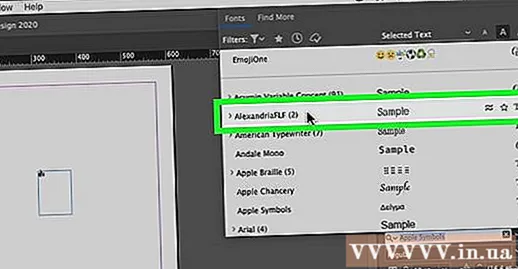
- आप InDesign में कई फोंट के माध्यम से ब्राउज़ कर सकते हैं।
3 की विधि 3: पर्सनल कंप्यूटर पर नए फोंट डाउनलोड करें

अपने कंप्यूटर पर फोंट डाउनलोड करें। कई वेबसाइटों में कई मुफ्त फोंट हैं जिन्हें आप अपने स्वयं के उपयोग के लिए डाउनलोड कर सकते हैं। ऐसी साइटों को खोजने और फ़ॉन्ट संग्रह को ब्राउज़ करने के लिए अपने पसंदीदा खोज इंजन का उपयोग करें। जब आपको अपनी जरूरत का फ़ॉन्ट मिल जाए, तो बटन पर क्लिक करें डाउनलोड इसे अपने कंप्यूटर पर सहेजने के लिए।- InDesign निम्न फ़ॉन्ट प्रकारों का समर्थन करता है: ओपन टाइप, ट्रू टाइप, टाइप 1, मल्टीपल मास्टर और कम्पोजिट। यदि आप जो फॉन्ट डाउनलोड कर रहे हैं, उसे डाउनलोड करने से पहले एक प्रारूप चयन की आवश्यकता है, उन प्रारूपों में से एक का चयन करें।
- यदि आपकी InDesign परियोजना व्यावसायिक है (जैसे विज्ञापन, प्रीमियम प्रकाशन, लाभ के लिए डिज़ाइन की गई वेबसाइट, सोशल मीडिया विज्ञापन), तो आपको आमतौर पर कॉपीराइट खरीदने की आवश्यकता होगी। फ़ॉन्ट के लेखक से।
- कुछ लोकप्रिय फ़ॉन्ट डाउनलोड साइट https://www.dafont.com, https://www.1001freefonts.com, और https://www.myfonts.com हैं।

और चुनें फाइल ढूँढने वाला. यह आपके कंप्यूटर के फ़ाइल ब्राउज़र को खोलने का चरण है।
उस फ़ोल्डर पर नेविगेट करें जहां डाउनलोड किए गए फ़ॉन्ट स्थित हैं। यदि डिफ़ॉल्ट के रूप में छोड़ दिया जाता है, तो डाउनलोड की गई फ़ाइल फ़ोल्डर में सहेजी जाएगी डाउनलोड। यदि डाउनलोड की गई फ़ाइल संपीड़ित है (आमतौर पर .zip के साथ समाप्त हो रही है), फ़ाइल पर डबल-क्लिक करें, चयन करें सभी निकालो, तब दबायें उद्धरण। यह फोंट युक्त फ़ोल्डर को अनज़िप करने का चरण है या प्रत्येक फ़ॉन्ट फ़ाइलों को व्यक्तिगत रूप से अनज़िप करें।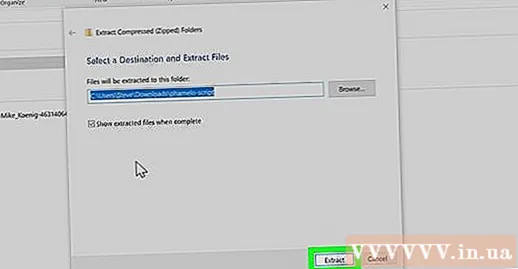
- डाउनलोड किए गए फोंट में आमतौर पर एक .otf या .ttf एक्सटेंशन होता है।
फ़ॉन्ट फ़ाइल पर डबल-क्लिक करें और इसे चुनें इंस्टॉल. अब फोंट लगाए जाएंगे।
InDesign खोलें। यह आमतौर पर स्टार्ट मेन्यू में स्थित होता है। अब स्थापित फ़ॉन्ट चरित्र टैब पर फ़ॉन्ट मेनू में दिखाई देगा। विज्ञापन
सलाह
- विभिन्न प्रकार के फोंट उपलब्ध हैं। सेरिफ़ फोंट और सैंस सेरिफ़ फोंट सबसे आम हैं। सबसे लोकप्रिय पैर वाले कुछ फोंट में टाइम्स न्यू रोमन और गारमोंड शामिल हैं। कुछ लोकप्रिय सैंस सेरिफ़ फॉन्ट एरियल और हेल्वेटिका हैं। सजावट के लिए फ़ॉन्ट का भी उपयोग किया जा सकता है, जिसका अर्थ है कि वे मानक सेरिफ़ या लेगलेस फोंट की तुलना में अधिक रंगीन दिखते हैं। कुछ सजावटी फोंट Papyrus और Playbill हैं।
- इंटरनेट से फ़ाइलें डाउनलोड करने से आपके कंप्यूटर को वायरस या मैलवेयर से संक्रमण का खतरा हो सकता है। किसी भी फ़ॉन्ट फ़ाइलों को डाउनलोड करने से पहले सुनिश्चित करें कि आपके एंटी-वायरस सॉफ़्टवेयर को नवीनतम संस्करण में अपडेट किया गया है।
- केवल विश्वसनीय स्रोतों से ही फोंट डाउनलोड करें।